本文主要是介绍weblogic中间件安装,希望对大家解决编程问题提供一定的参考价值,需要的开发者们随着小编来一起学习吧!
1.下载jdk
Java Archive Downloads - Java SE 6
下载jdk-6u45-linux-x64.bin

2.配置防火墙和SELINUX
Redhat7操作系统配置防火墙,开放应用端口,例如7001;
# firewall-cmd --permanent --add-port=7001/tcp
# firewall-cmd --reload
关闭selinux:
编辑/etc/selinux/config 文件
[root@DBServer1 ~]# vi /etc/selinux/config
# This file controls the state of SELinux on the system.
# SELINUX= can take one of these three values:
# enforcing - SELinux security policy is enforced.
# permissive - SELinux prints warnings instead of enforcing.
# disabled - SELinux is fully disabled.
SELINUX=disabled要改过来
# SELINUXTYPE= type of policy in use. Possible values are:
# targeted - Only targeted network daemons are protected.
# strict - Full SELinux protection.
SELINUXTYPE=targeted
3.安装用户创建
创建weblogic用户
groupadd weblogic
useradd -g weblogic weblogic
passwd weblogic ----修改oracle用户密码
weblogic
创建软件目录
mkdir /weblogic
chown weblogic:weblogic /weblogic/
4./etc/hosts修改
注意:如果主机名是localhost(建议不要使用这个默认值),则不需要修改此文件
vi /etc/hosts
主机ip 主机名 (增加这行)
查询ip:ifconfig -a
查询主机名:uname -n
192.168.30.85 weblogic1
把中间件文件,java包通过ctr上传到/weblogic,在标签页中上传,在主页中解压
主页中:su – weblogic
pwd
STFP中:cd /weblogic
lcd E:\MEDIA\Weblogic
lcd /weblogic
put wls1036_generic.jar
put jdk-6u45-linux-x64.bin
赋权
chmod 777 wls1036_generic.jar
chmod 777 jdk-6u45-linux-x64.bin
5.解压jdk
[weblogic@19c1 soft]$ ./jdk-6u45-linux-x64.bin

6.安装weblogic中间件
weblogic用户执行安装:
cd /weblogic
打开Xmanager-passice
export DISPLAY=10.3.104.31:0.0(xxx.xxx.xxx.xxx为Windows主机的IP 0.0为Xmanager-passice的端口)
java -jar wls1036_generic.jar

下一步

下一步:选择中间件路径

下一步:取消对勾,不收到oracle的安全升级通知

打上对勾,继续continue

下一步:选使用Typical

下一步:选择jdk
如果下载的1.6.0的jdk没有自己出现,记得配环境变量,还是不行,就browse自己添加
export JAVA_HOME=/weblogic/jdk1.8.0_11
export PATH=$JAVA_HOME/bin:$PATH

下一步:确认一下weblogic中间件的安装路径

下一步:确认组件无误,点击下一步安装

下一步:安装完毕后,点击DONE开始安装域

7.创建域
上面done结束,开始创建域,选择getting started with

下一步:点击create a new weblogic doamin
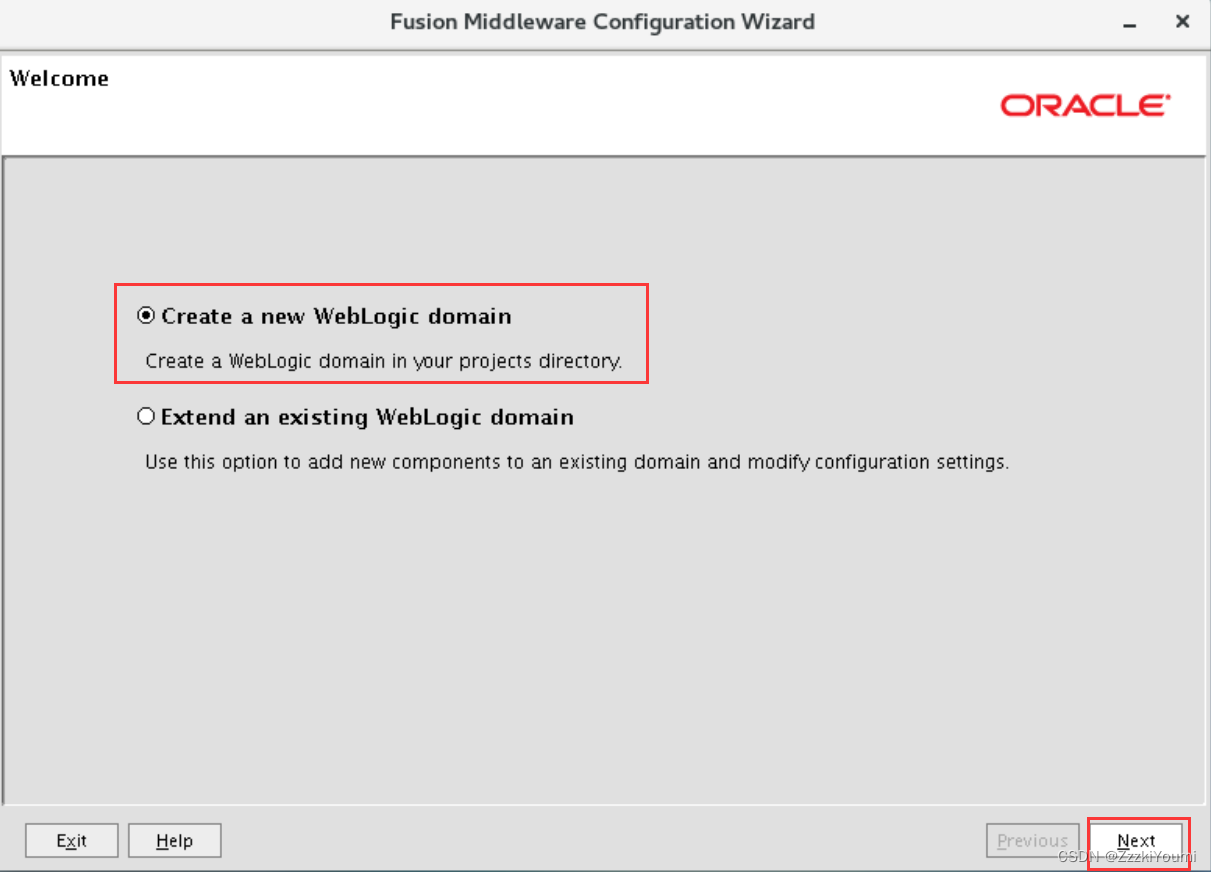
下一步:默认选择,下一步就可以
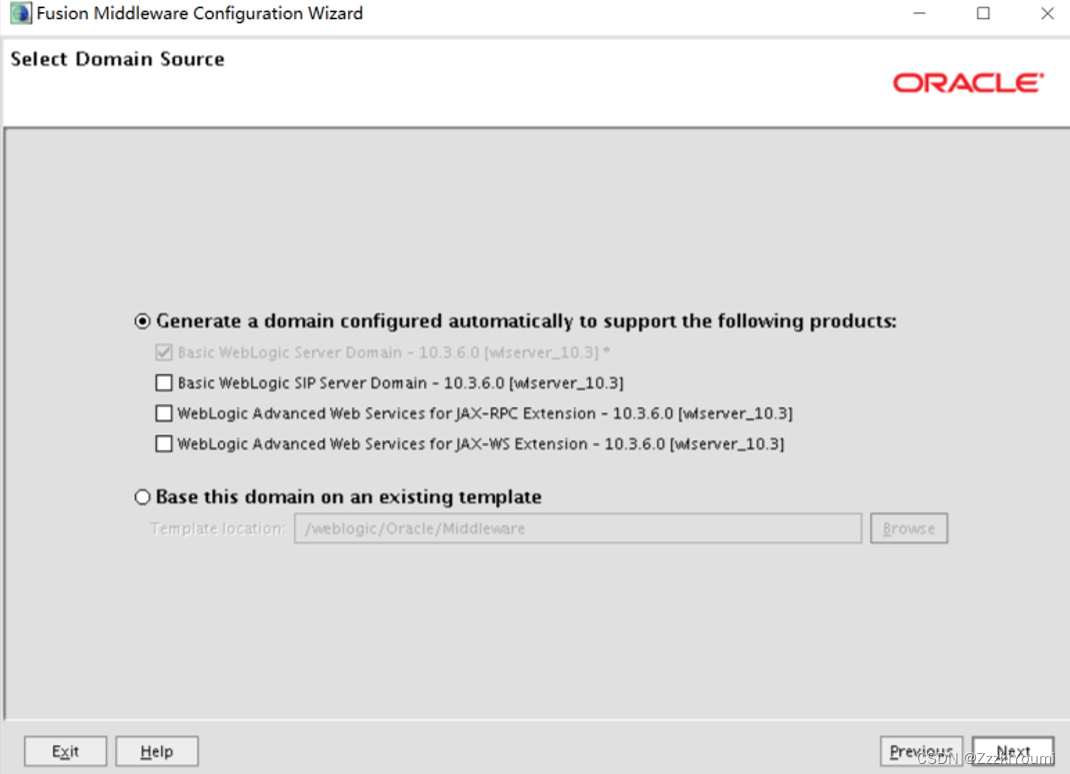
下一步:输入域名称(域名称可以根据应用名称来填写,方便识别),以及安装路径

下一步:自定义控制台用户和密码
weblogic
weblogic#123

下一步:选择production mode模式(为了提高性能,生产环境必须选择production mode),选择刚才已经解压好的java包
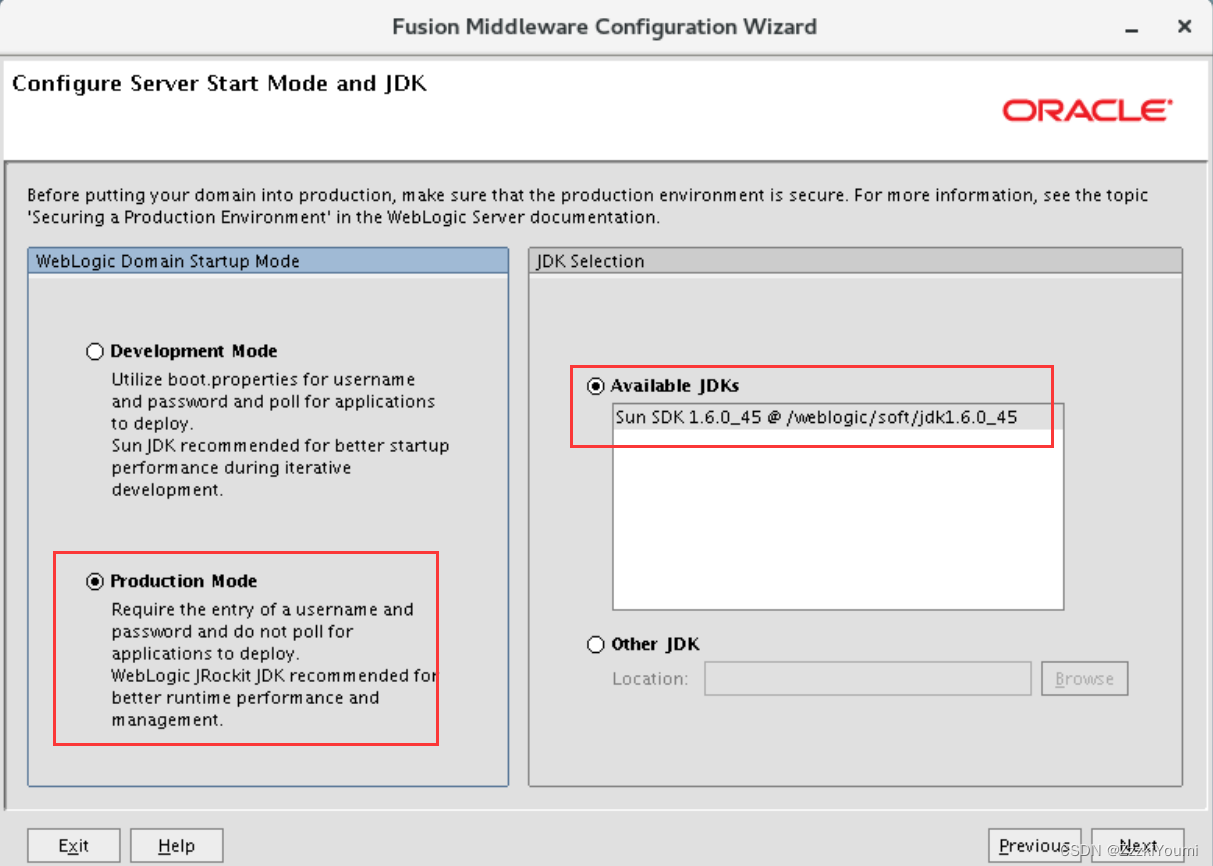
下一步: 勾选安装Adminstration Server服务
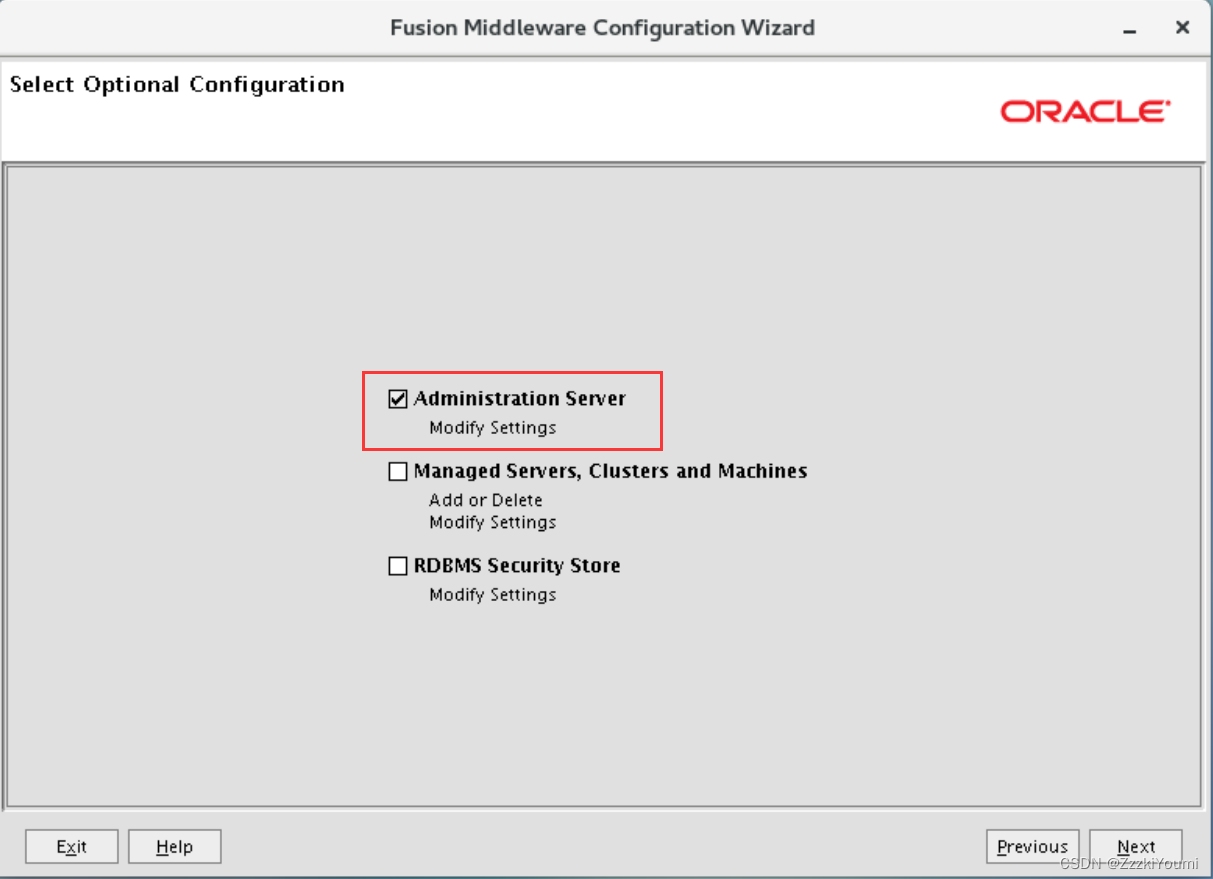
下一步:选择默认端口7001,下一步,开始安装
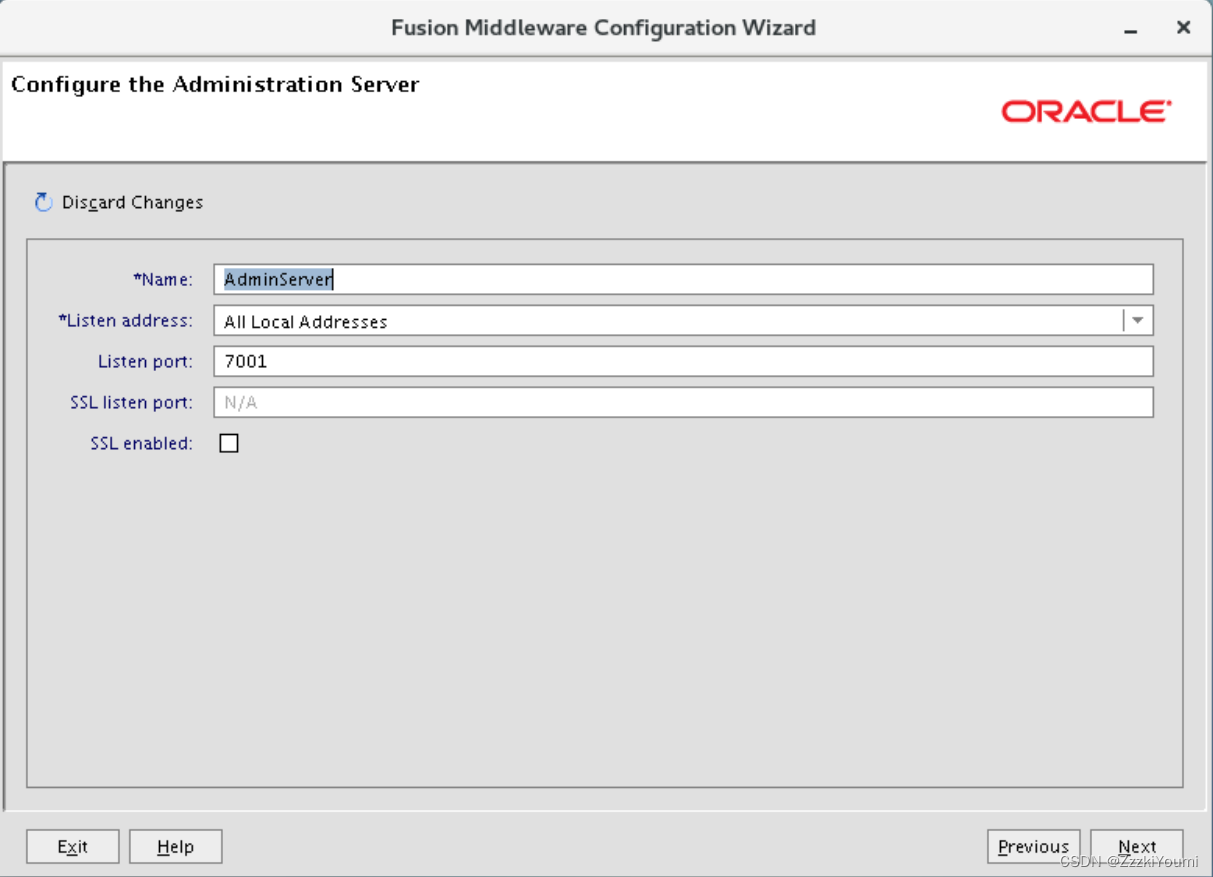
create
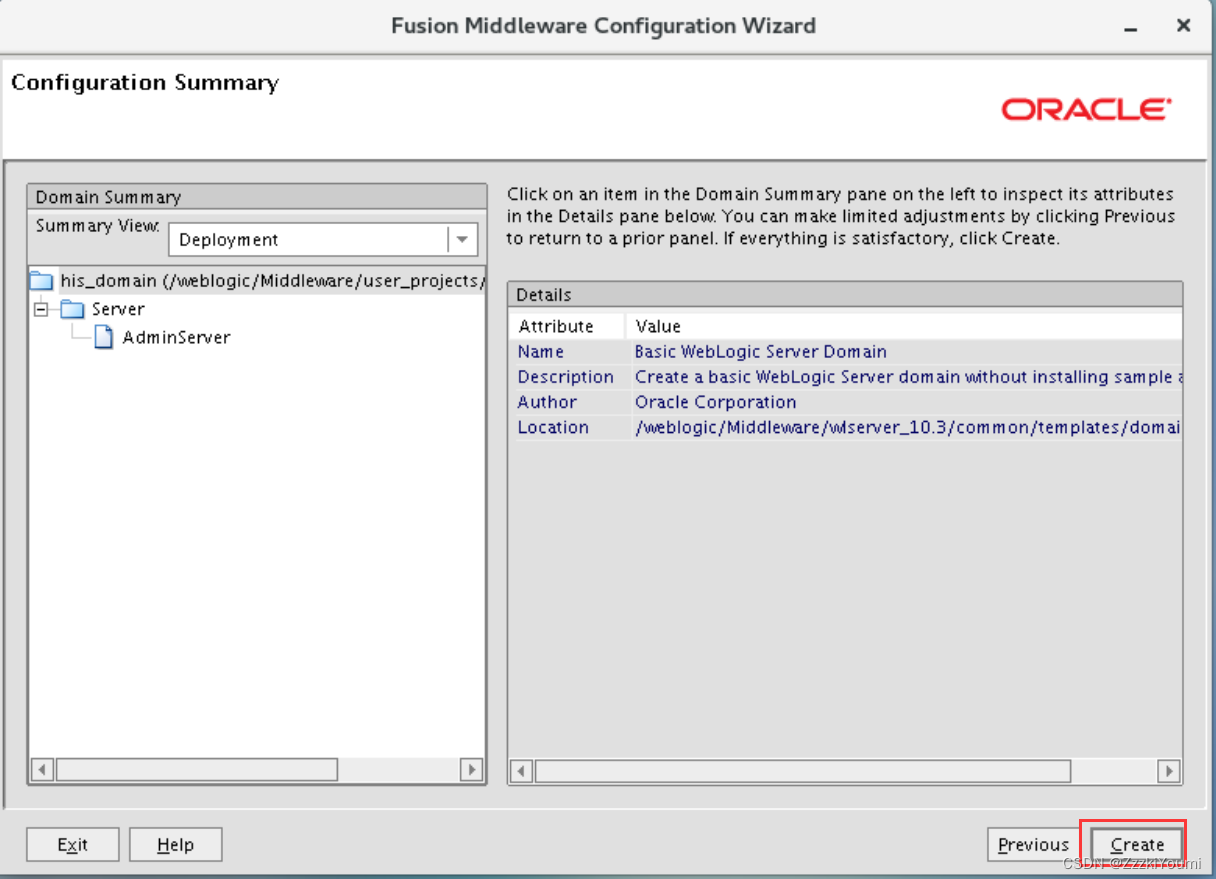
安装域完成
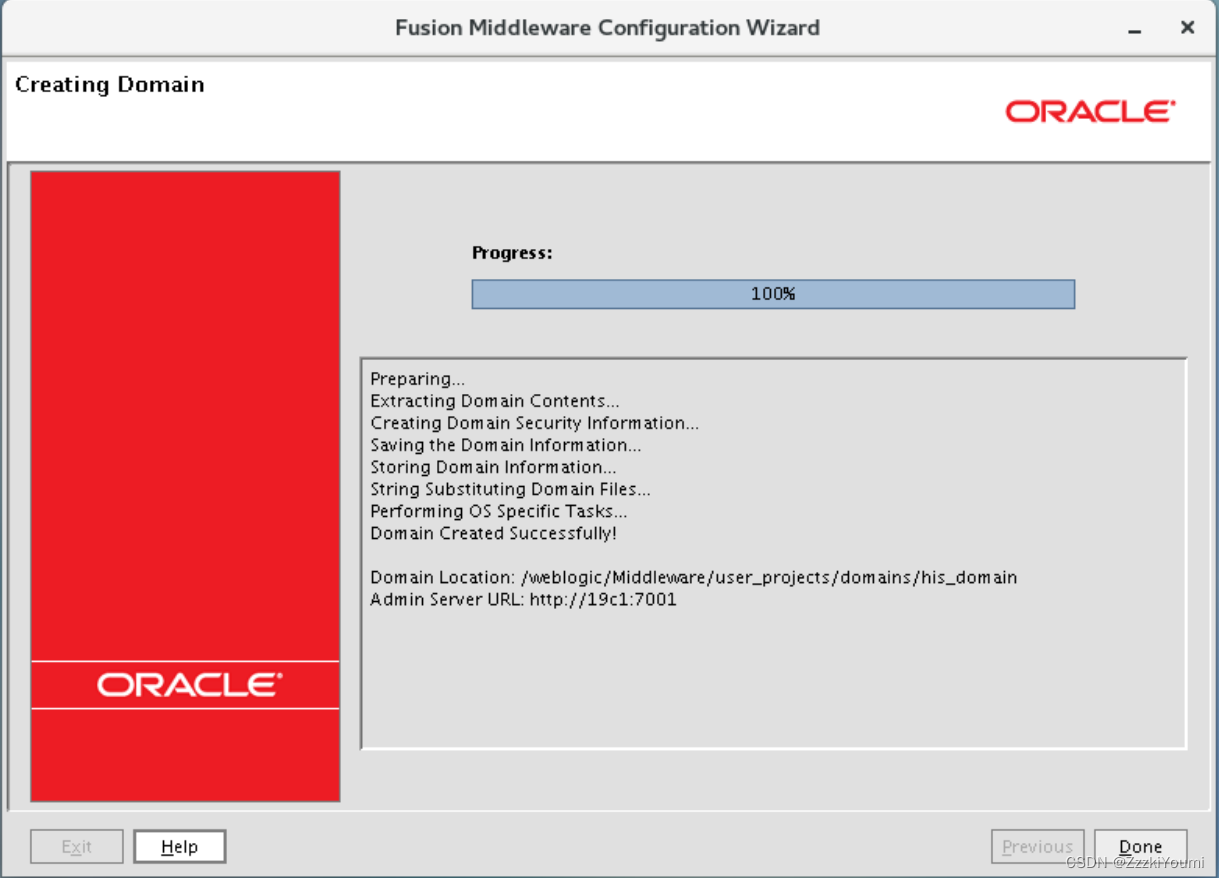
8.启动weblogic中间件
添加密码文件
生成servers目录
通过cd /weblogic/Middleware/user_projects/domains/<域名称>/bin
./startWeblogic启动过控制台以后,输入weblogic的用户和密码,就会生成servers目录,关闭后添加密码配置文件
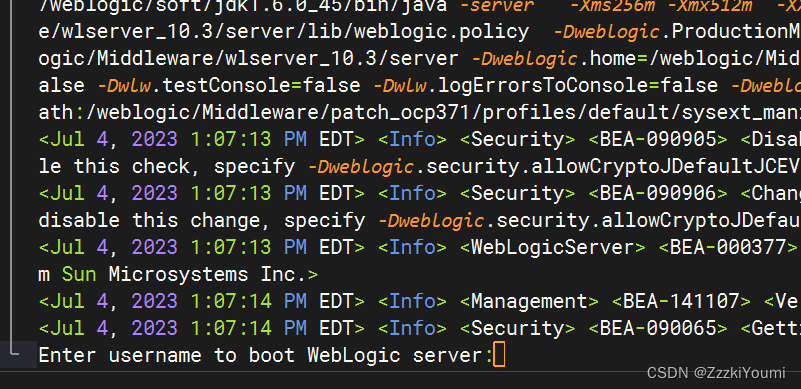
创建密码配置文件
cd /weblogic/Middleware/user_projects/domains/<域名称>/servers/AdminServer
mkdir security
cd security
vi boot.properties
username=weblogic
password=weblogic#123
免密启动
安装成功后,启动控制台
cd /weblogic/Middleware/user_projects/domains/<域名称>/bin
nohup ./startWebLogic.sh &
观察后台日志输出为RUNNING MODE 表示启动成功
tail -100f nohup.out

控制台界面网址为
http://192.168.30.85:7001/console
控制台用户
weblogic/weblogic#123
这篇关于weblogic中间件安装的文章就介绍到这儿,希望我们推荐的文章对编程师们有所帮助!









